首先,打开秀米编辑器界面后,您需要定位到左侧的功能栏。这里,找到并点击"我的图库"选项,这一步是插入图片的基础入口。我的图库作为图片管理核心区域,允许您集中存储和组织所有上传的图像资源。通过此操作,您能快速访问个人图片库,为后续步骤做好准备。
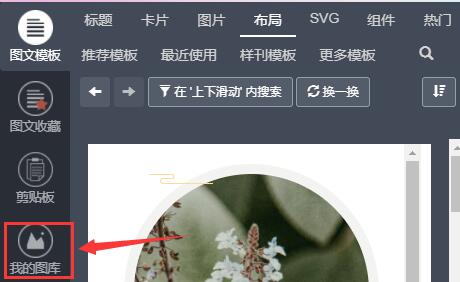
进入我的图库后,下一步是上传图片。点击页面中的"上传图片"按钮,系统将自动弹出本地文件夹浏览窗口。您可以从计算机硬盘中选择目标图片文件,支持多种常见格式如JPG、PNG等。选中文件后,点击"打开"确认上传。这一过程简单高效,秀米编辑器会实时处理文件,确保上传速度快捷。
除了本地文件上传,秀米编辑器还提供了灵活的图片导入方式。点击上传图片按钮旁边的下拉箭头,选择"导入网络图片"功能。在弹出的对话框中,输入图片的完整网络链接地址。例如,复制您从其他网站获取的图片URL,粘贴到指定位置,然后点击"添加"按钮。秀米编辑器会自动下载并存储该网络图片到您的图库中,这极大扩展了资源来源。

完成上传或导入后,所有图片会显示在下方列表中。您可以通过滚动浏览查看已添加的图像,并利用预览功能检查图片清晰度。当您确定要使用的图片时,只需将鼠标光标移至该图片上,轻点一下即可将其插入文章编辑区。编辑器会智能定位光标位置,确保图片无缝融入文本内容。
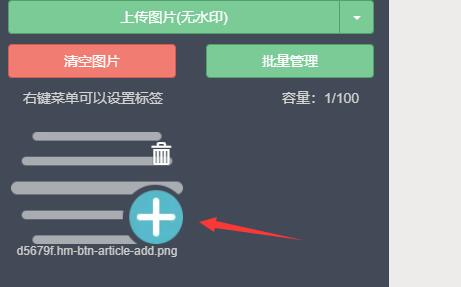
在插入图片后,秀米编辑器还支持对图片进行调整。您可以直接在文章中拖动图片位置、修改大小或添加边框效果,以优化布局美观度。整个操作过程无需复杂技巧,秀米编辑器的用户友好界面让初学者也能快速上手。通过以上方法,您能高效完成图片添加,打造出专业且吸引人的微信公众号文章。
总之,掌握秀米编辑器插入图片的步骤不仅能提升内容质量,还能节省编辑时间。从进入我的图库到最终点击插入,每一步都设计得直观易用。建议在操作前确保图片文件大小适中,以避免上传延迟。通过实践这些指南,您将轻松实现图文结合的文章创作,为读者带来更丰富的阅读体验。

